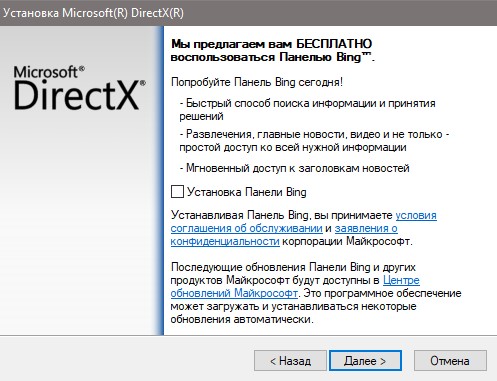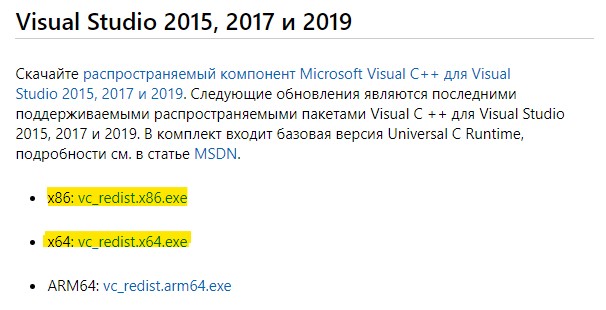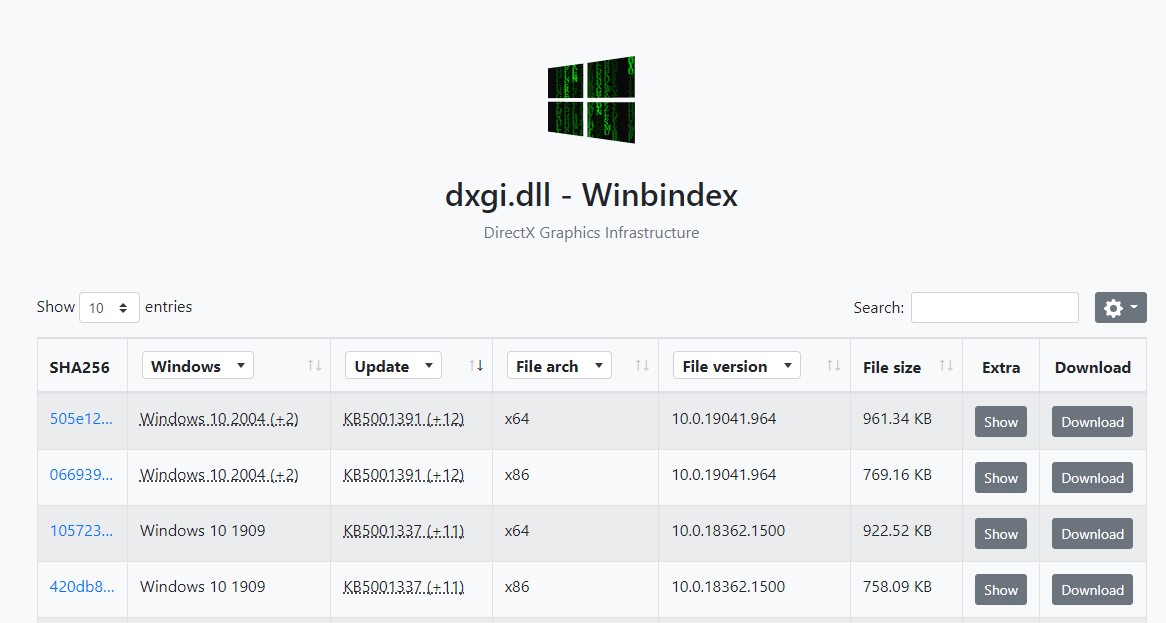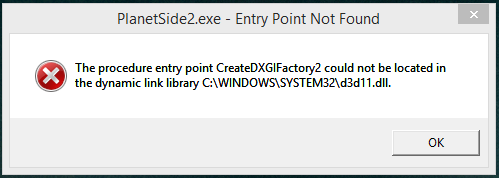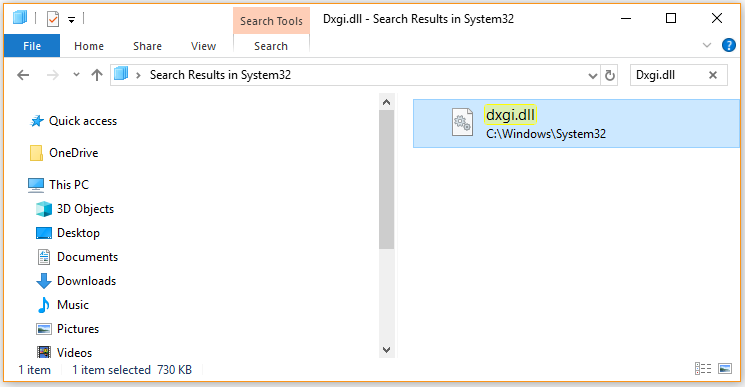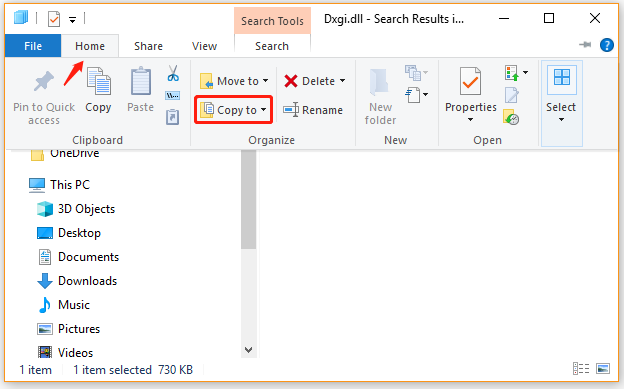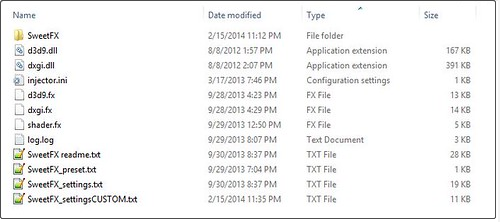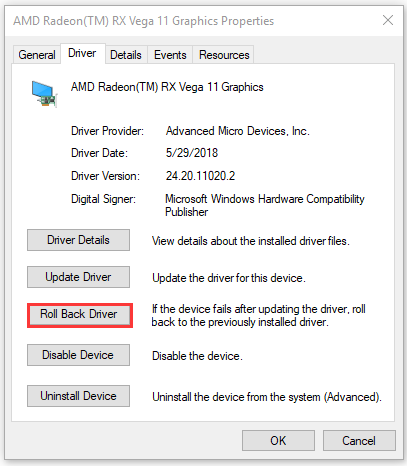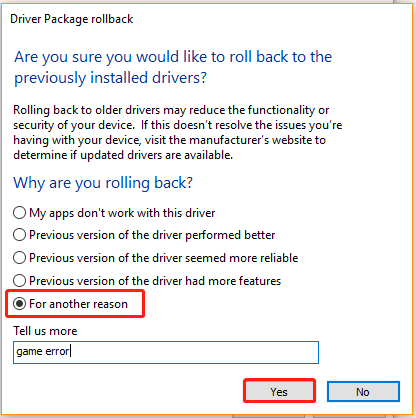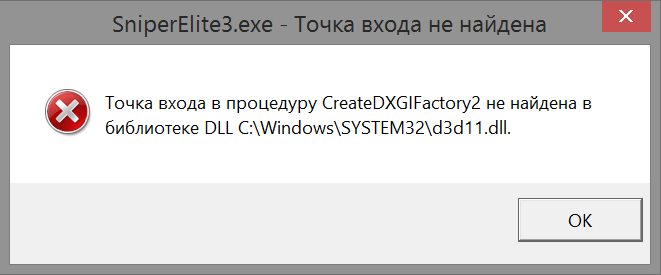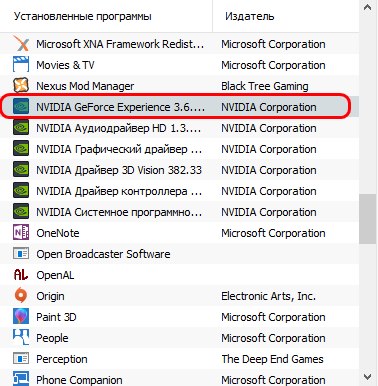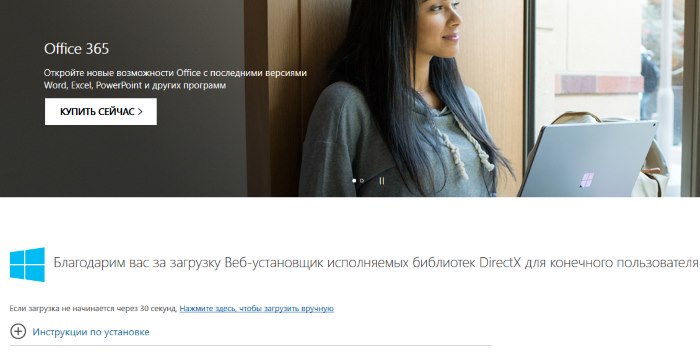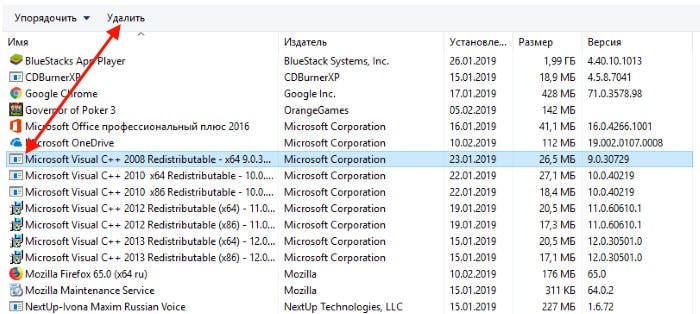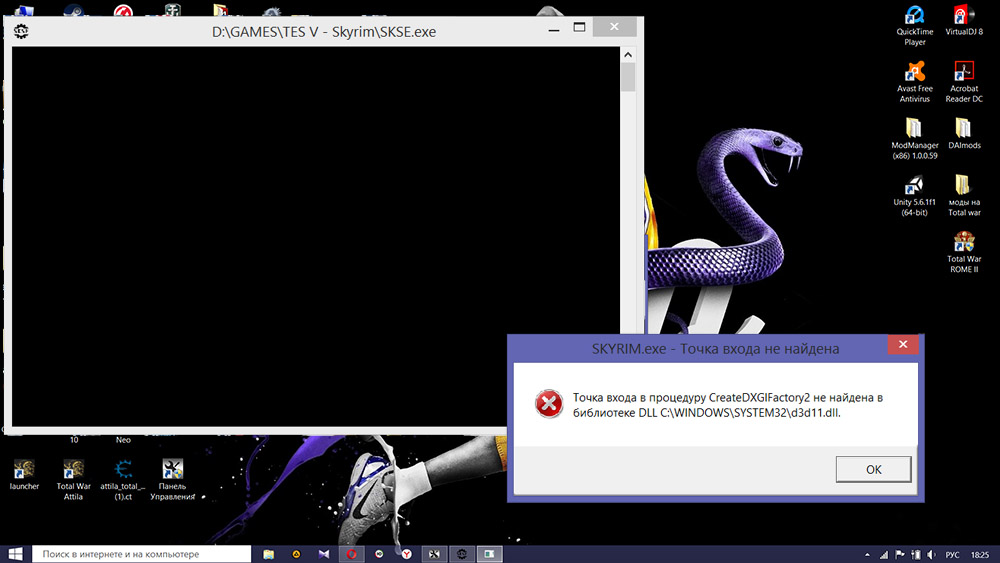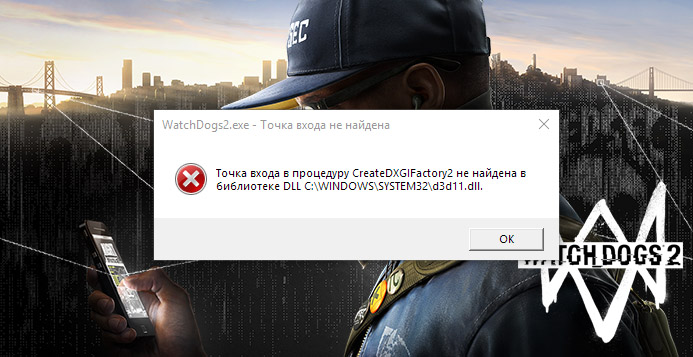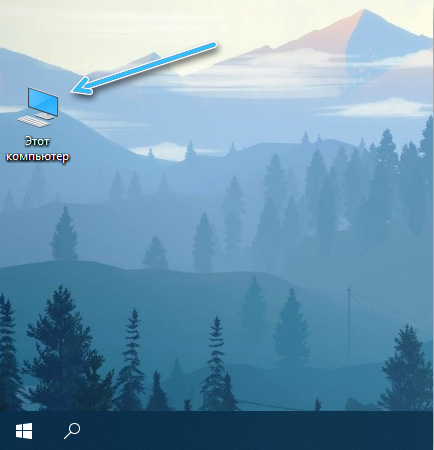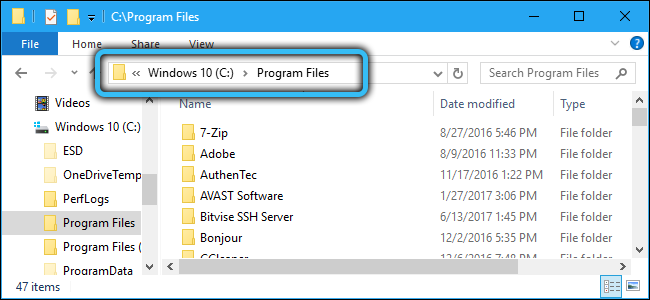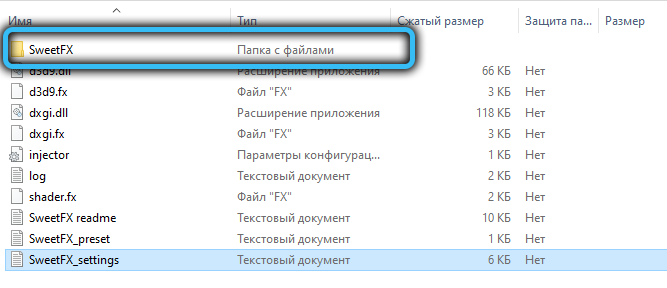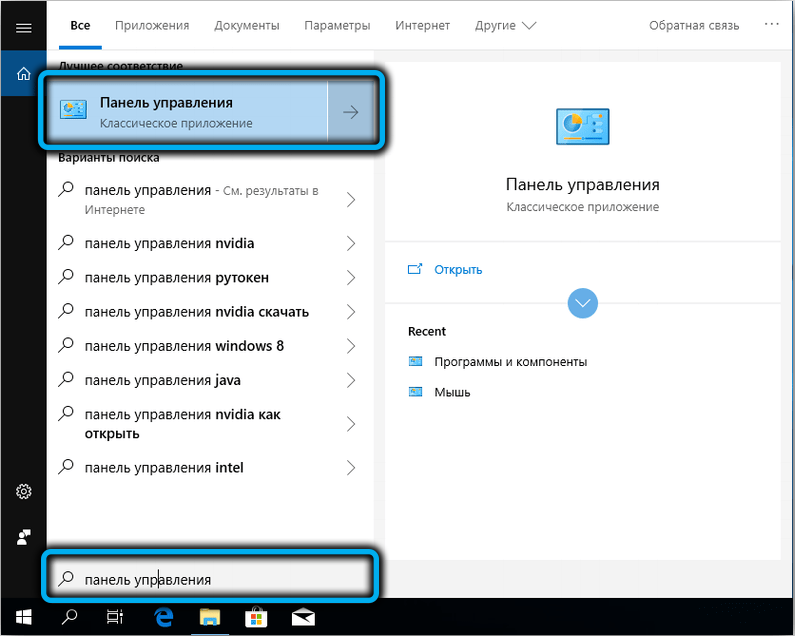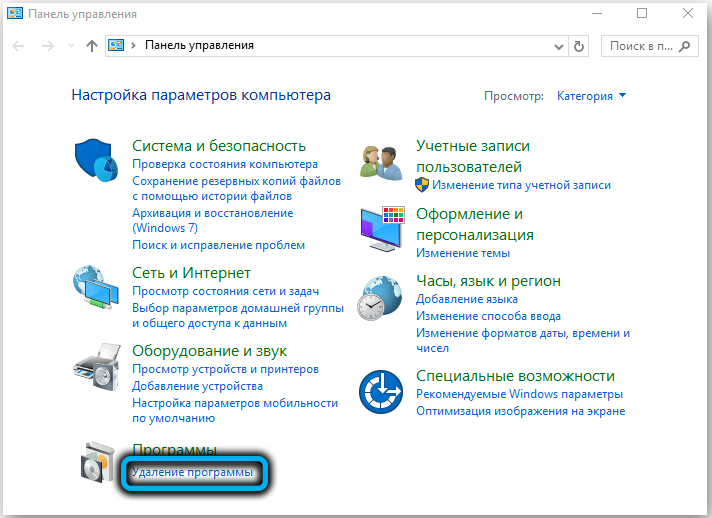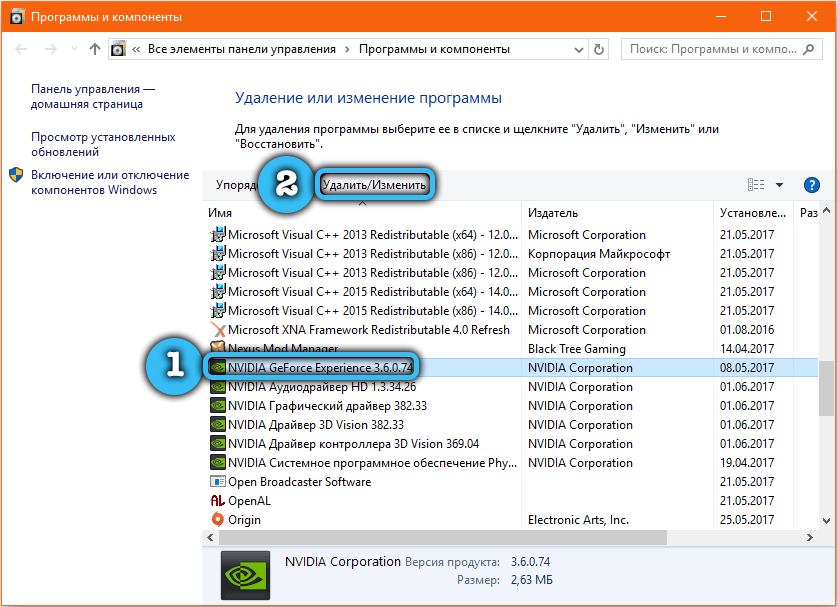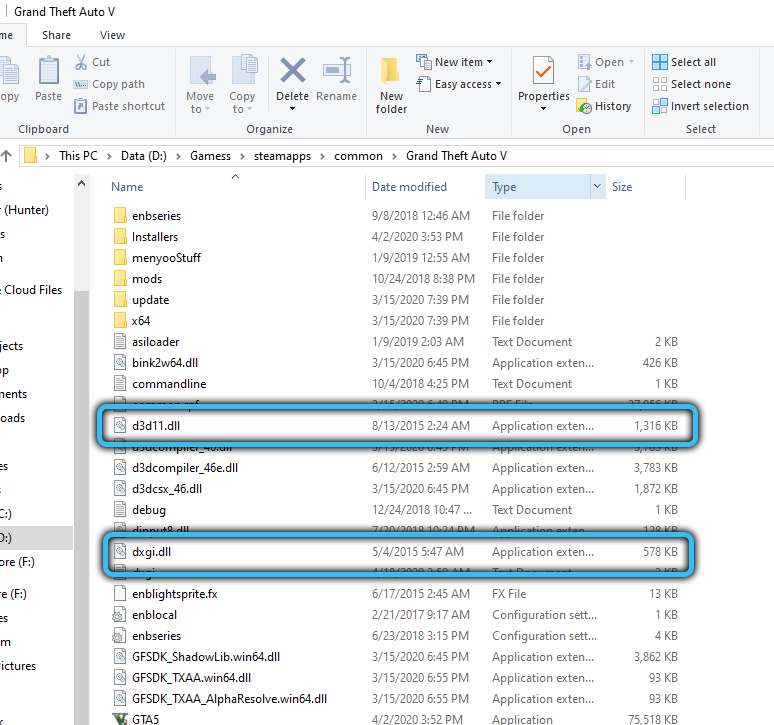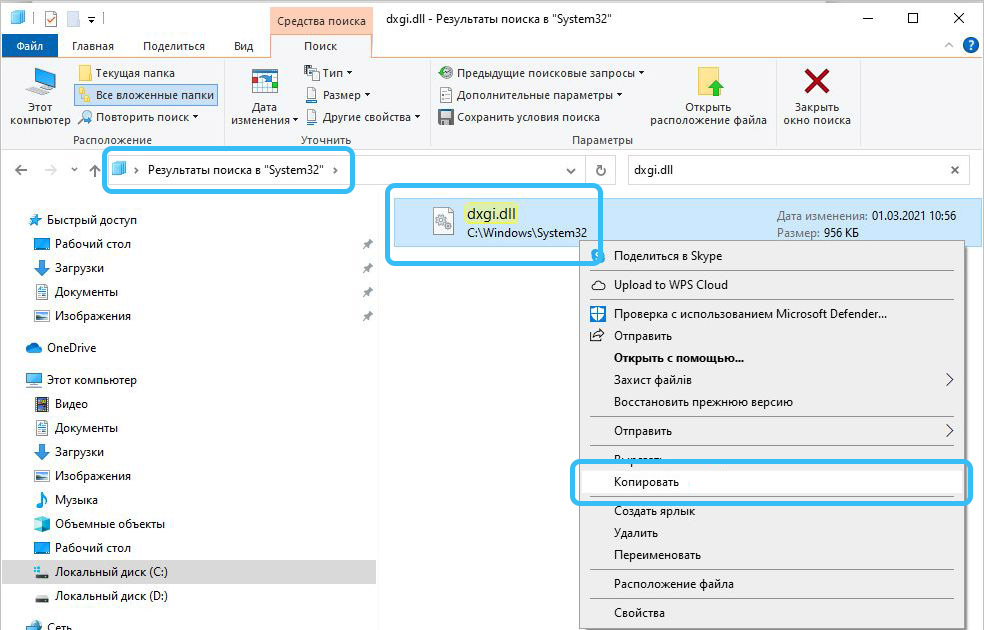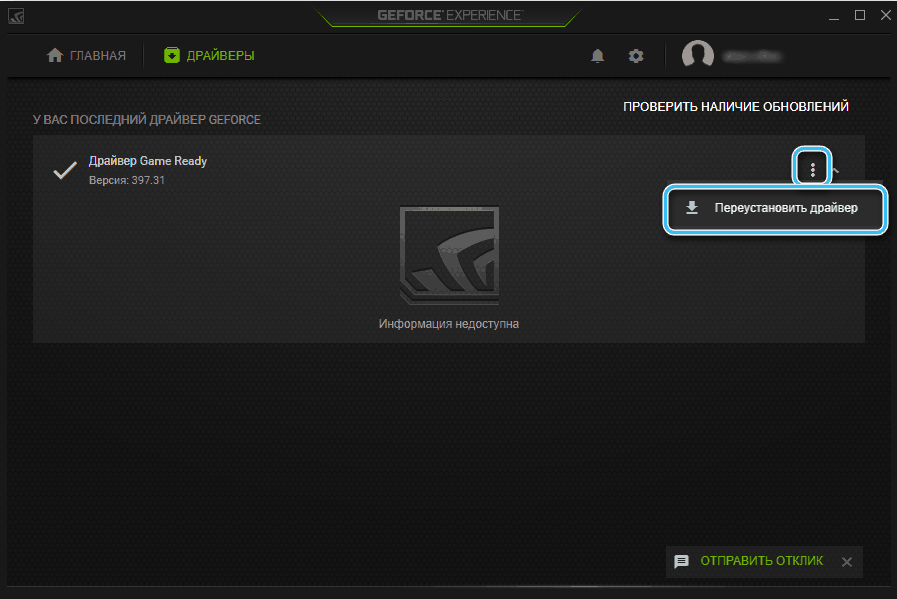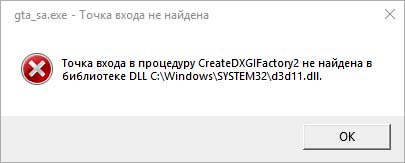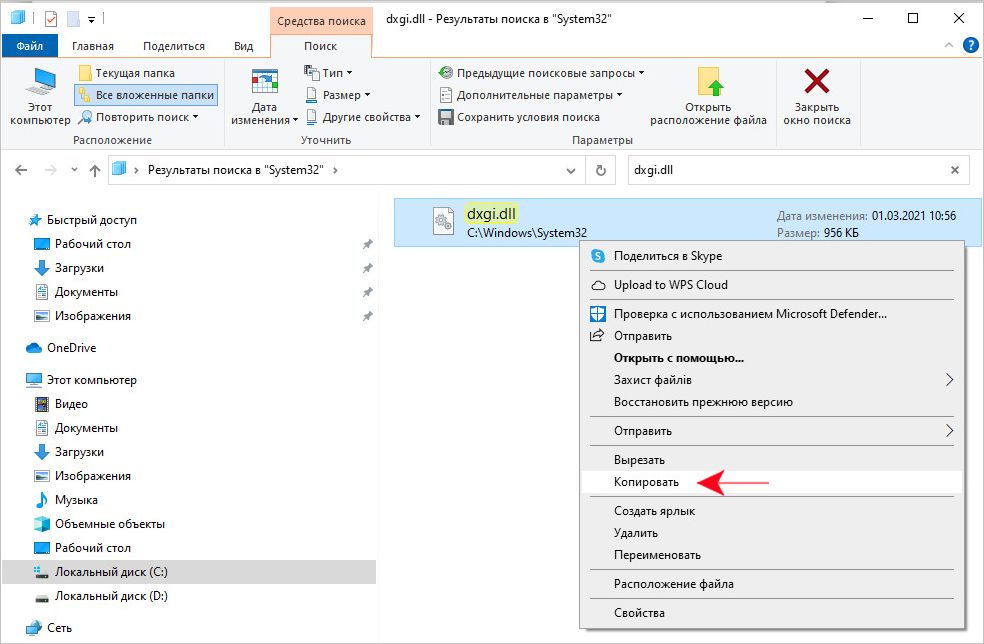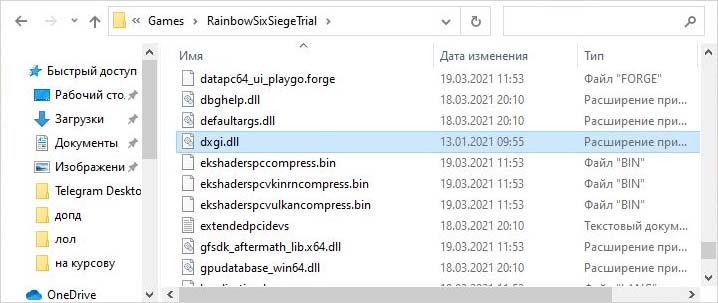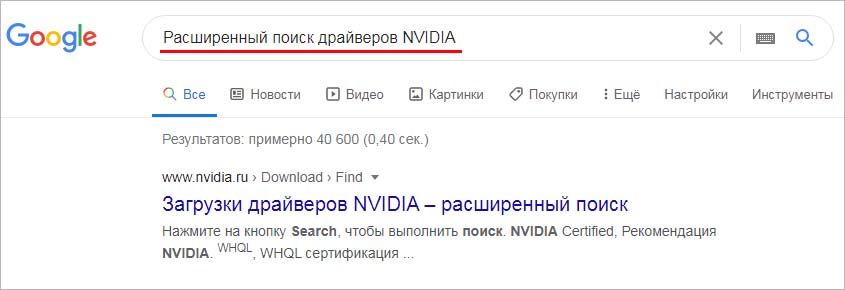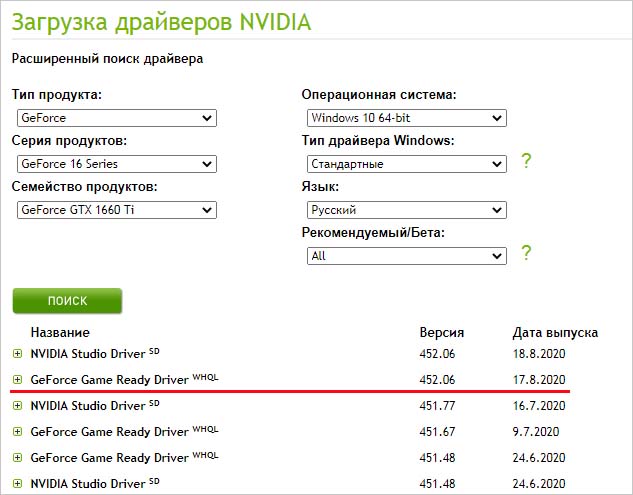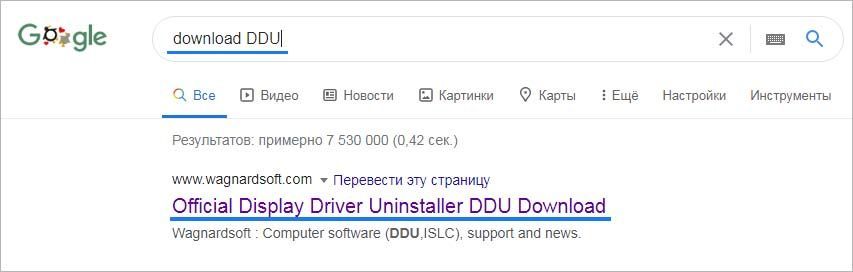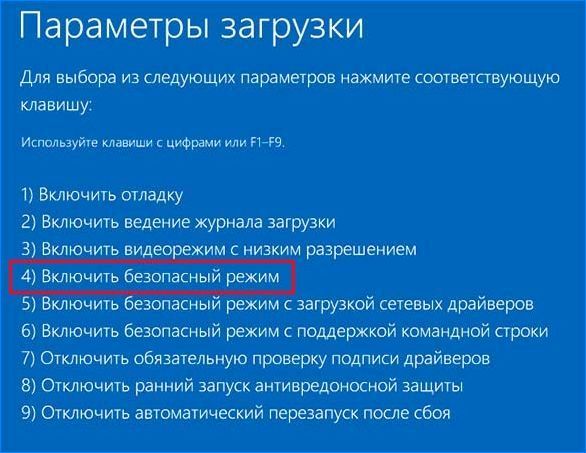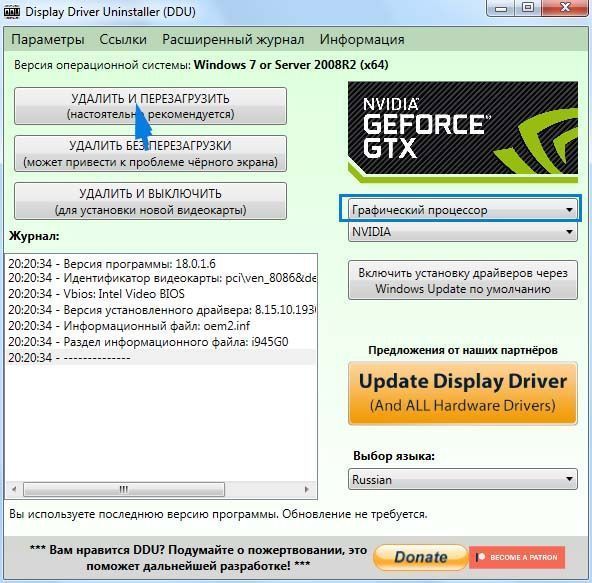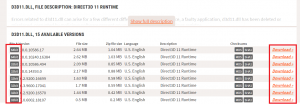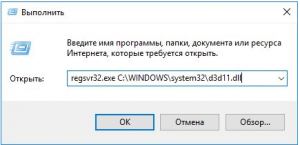В Windows 11/10/7 при запуске программ или игр может возникнуть ошибка, что «Точка входа в процедуру CreateDXGIFactory2 не найдена в библиотеке DLL dxgi.dll» или «Запуск программы невозможен, так как на компьютере отсутствует dxgi.dll«.
Dxgi.dll относится к компоненту DirectX и отвечает за работу графики. Является предустановленным в системах Windows 11/10, но не в Windows 7. Сама библиотека Dxgi.dll находиться в папках syswow64 и system32, что означает, библиотека dxgi.dll имеет две разрядности: x32 и x64.
Виновником, когда библиотека dxgi.dll не найдена или отсутствует может быть повреждение самого файла, реестра или данного файла просто нет в системе и программа, игра не может обработать нужные процессы для запуска.
Скачать dxgi.dll и исправить ошибку в Windows
В данной инструкции разберем способы, как исправить ошибку dxgi.dll, и где скачать оригинальный файл dxgi.dll для Windows 11/10/7.
1. Установить DirectX
Так как библиотека dxgi.dll относиться к компоненту DirectX, то логичным будет его установить или переустановить для Windows.
- Перейдите на официальный сайт Microsoft и скачайте DirectX для конечного пользователя.
- Во время установки снимите галочку «Установка панели Bing«.
2. Установка Visual C++
Для правильной взаимосвязи компонентов dxgi.dll, иногда нужен Visual C ++ последней версии, но перед этим вы должны удалить текущие установленные.
- Перейдите в удаление программ панели управления и удалите все Visual C ++, что имеется в списке.
- Теперь зайдите на сайт Mcirosoft и скачайте Visual C ++ для Visual Studio 2015, 2017 и 2019. Вам нужно скачать и установить две разрядности vc_redist.x86.exe и vc_redist.x64.exe.
3. Проверка целостности файлов
Так как в Windows 11/10 библиотека dxgi.dll предустановлена, то она могла повредится. Проверим и восстановим системные файлы, если они повреждены.
Запустите командную строку или powershell от имени администратора и введите ниже команды по очереди, дожидаясь окончание процесса каждой.
sfc /scannowDISM /Online /Cleanup-Image /RestoreHealth
4. Скачать оригинальный dxgi.dll
Если вам нужно скачать чисто сам файл dxgi.dll, чтобы его закинуть к себе на компьютер, то это можно сделать при помощи сервиса winbindex, который скачивает оригинальные файлы при помощи хэша манифестов обновлений.
- Воспользуетесь полным руководством, как скачивать оригинальные файлы для Windows.
Если выше вариант вас не устраивает, то вы можете взять оригинальный dxgi.dll на другом ПК, или попросить у друга, чтобы он его скинул по интренту.
Расположение файла dxgi.dll
Файл находиться по двумя путям C:WindowsSysWOW64 и C:WindowsSystem32. Только есть одно но, 32(x86)-битный файл dxgi.dll нужно закидывать в SysWOW64, а x64-битный dxgi.dll в System32. Так устроено в Windows, что разрядности хранятся наоборот.
Смотрите еще:
- Скачать d3dx11.dll и исправить ошибку в Windows 11/10/7
- Отсутствует d3dx9_42.dll в Windows 10/7 — Решение
- Отсутствует d3dx9_27.dll — Запуск программы невозможен
- Скачать d3dx9_43.dll для Windows 10/8/7
- Системная ошибка DirectX — Смотрите dxerror.log и directx.log
[ Telegram | Поддержать ]
-
Partition Wizard
-
Partition Magic
- [Fixed] Procedure Entry Point Createdxgifactory2 Not Be Located
By Ariel | Follow |
Last Updated April 07, 2021
When trying to launch a game with SweetFX, a lot of uses receive an error message “The procedure entry point createdxgifactory2 could not be located”. What causes the error? How to fix it? Now, let’s explore the troubleshooting methods together with MiniTool.
After investigating user reports on communities and forums, we found that the “The procedure entry point createdxgifactory2 could not be located in the dynamic link” error often appears after upgrading to Windows 10 or launching a game with SweetFX. To help you fix the createdxgifactory2 error, we summarized the following several tested fixes.
According to user reports on Steam community, the simplest and fast fix for “The procedure entry point createdxgifactory2 could not be located” error is to rename the Dxgi.dll file. Here’s how:
Step 1. Press Win + E keys to open the File Explorer, and then navigate to the game directory where you encounter the error.
Tip: Usually, you can find the game directory in the C:Programs Files or C:Program Files (x86).
Step 2. Find the dxgi.dll file in the game directory, and then right-click it and select Rename.
Step 3. Enter d3d11.dll in the file tile and press Enter key.
Now, you can try launching the game and see if the Skyrim the procedure entry point createdxgifactory2 error disappears.
Fix 2. Copy the Dxgi.dll File into the Game Folder
Another widely confirmed solution to the Skyrim entry point not found d3d11.dll error is to copy the dxgi.dll file from the System32 folder to the game directory. Let’s have a try.
Step 1. Open the File Explorer again and navigate to the C: /Windows/System32 folder.
Step 2. Type dxgi.dll in the file search box.
Step 3. Once appears, right-click the dxgi.dll and click on Copy to button from the Home tab.
Step 4. Click on Choose location at the bottom and select the game folder from the Copy items window. Then click on Copy to save the change.
Once done, relaunch the game and check if the procedure entry point createdxgifactory2 could not be located still persists.
Fix 3. Uninstall SweetFX
As mentioned above, the procedure entry point createdxgifactory2 could not be located in the dynamic link error message appears when launching a game with SweetFX. To get rid of the error, you can try uninstalling SweetFX and use an alternative.
Step 1. Open the File Explorer again and navigate to the game directory.
Step 2. Select the SweetFX file and all its related files by holding the Ctrl key.
- dxgi.dll
- SweetFX_settings
- d3d9.fx
- d3d9.dll
- dxfi.fx
- Sweetfx_d3d9.dll
- SweetFX_preset
Step 3. Press the Delete key to remove all these files.
After that, try restarting the game and see if Skyrim the procedure entry point createdxgifactory2 error has been fixed.
Fix 4. Roll Back Graphics Card Driver
Some users reported that the Skyrim entry point not found d3d11.dll error can occur after updating the graphics card driver. If you are in this situation, you can try rolling back the driver. For that:
Step 1. Right-click the Start menu and select Device Manager from the elevated menu.
Step 2. Expand the Display adapters category, and then right-click the NVidia or AMD graphics card driver and select Properties.
Step 3. Navigate to the Driver tab and click on Roll Back Driver. And then you can follow the on-screen prompts to complete this process.
Step 4. In the pop-up window, select the For another reason option and tell your reason in the box, and then click on Yes.
Now, you relaunch the game to check if the createdxgifactory2 error is resolved.
About The Author
Position: Columnist
Ariel is an enthusiastic IT columnist focusing on partition management, data recovery, and Windows issues. She has helped users fix various problems like PS4 corrupted disk, unexpected store exception error, the green screen of death error, etc. If you are searching for methods to optimize your storage device and restore lost data from different storage devices, then Ariel can provide reliable solutions for these issues.
-
Partition Wizard
-
Partition Magic
- [Fixed] Procedure Entry Point Createdxgifactory2 Not Be Located
By Ariel | Follow |
Last Updated April 07, 2021
When trying to launch a game with SweetFX, a lot of uses receive an error message “The procedure entry point createdxgifactory2 could not be located”. What causes the error? How to fix it? Now, let’s explore the troubleshooting methods together with MiniTool.
After investigating user reports on communities and forums, we found that the “The procedure entry point createdxgifactory2 could not be located in the dynamic link” error often appears after upgrading to Windows 10 or launching a game with SweetFX. To help you fix the createdxgifactory2 error, we summarized the following several tested fixes.
According to user reports on Steam community, the simplest and fast fix for “The procedure entry point createdxgifactory2 could not be located” error is to rename the Dxgi.dll file. Here’s how:
Step 1. Press Win + E keys to open the File Explorer, and then navigate to the game directory where you encounter the error.
Tip: Usually, you can find the game directory in the C:Programs Files or C:Program Files (x86).
Step 2. Find the dxgi.dll file in the game directory, and then right-click it and select Rename.
Step 3. Enter d3d11.dll in the file tile and press Enter key.
Now, you can try launching the game and see if the Skyrim the procedure entry point createdxgifactory2 error disappears.
Fix 2. Copy the Dxgi.dll File into the Game Folder
Another widely confirmed solution to the Skyrim entry point not found d3d11.dll error is to copy the dxgi.dll file from the System32 folder to the game directory. Let’s have a try.
Step 1. Open the File Explorer again and navigate to the C: /Windows/System32 folder.
Step 2. Type dxgi.dll in the file search box.
Step 3. Once appears, right-click the dxgi.dll and click on Copy to button from the Home tab.
Step 4. Click on Choose location at the bottom and select the game folder from the Copy items window. Then click on Copy to save the change.
Once done, relaunch the game and check if the procedure entry point createdxgifactory2 could not be located still persists.
Fix 3. Uninstall SweetFX
As mentioned above, the procedure entry point createdxgifactory2 could not be located in the dynamic link error message appears when launching a game with SweetFX. To get rid of the error, you can try uninstalling SweetFX and use an alternative.
Step 1. Open the File Explorer again and navigate to the game directory.
Step 2. Select the SweetFX file and all its related files by holding the Ctrl key.
- dxgi.dll
- SweetFX_settings
- d3d9.fx
- d3d9.dll
- dxfi.fx
- Sweetfx_d3d9.dll
- SweetFX_preset
Step 3. Press the Delete key to remove all these files.
After that, try restarting the game and see if Skyrim the procedure entry point createdxgifactory2 error has been fixed.
Fix 4. Roll Back Graphics Card Driver
Some users reported that the Skyrim entry point not found d3d11.dll error can occur after updating the graphics card driver. If you are in this situation, you can try rolling back the driver. For that:
Step 1. Right-click the Start menu and select Device Manager from the elevated menu.
Step 2. Expand the Display adapters category, and then right-click the NVidia or AMD graphics card driver and select Properties.
Step 3. Navigate to the Driver tab and click on Roll Back Driver. And then you can follow the on-screen prompts to complete this process.
Step 4. In the pop-up window, select the For another reason option and tell your reason in the box, and then click on Yes.
Now, you relaunch the game to check if the createdxgifactory2 error is resolved.
About The Author
Position: Columnist
Ariel is an enthusiastic IT columnist focusing on partition management, data recovery, and Windows issues. She has helped users fix various problems like PS4 corrupted disk, unexpected store exception error, the green screen of death error, etc. If you are searching for methods to optimize your storage device and restore lost data from different storage devices, then Ariel can provide reliable solutions for these issues.
При установке и запуске игр на ОС Windows нам часто не позволяют открыть их различные ошибки. И практически всегда они связаны с тем или иным отсутствующим файлом библиотеки dll. Тема статьи тоже касается этих файлов «Точка входа в процедуру CreateDXGiFactory2 не найдена в библиотеке DLL». Последствия такие же — игра или программа не запускается. Давайте определим что нужно делать, чтобы избавиться от ошибки.
- Причины сбоя с процедурой CreateDXGiFactory2
- Что делать, если появляется ошибка с CreateDXGiFactory2
- Обновление компонентов DirectX в ОС Windows
- Решение ошибки с DLL в Windows 8
- Другие способы устранить ошибку
Причины сбоя с процедурой CreateDXGiFactory2
В работе с компьютером нельзя применять творческий подход. По крайней мере это относится к обычному пользователю. Для каждого программного обеспечения есть инструкция по его установке и использованию. Но беда в том, что их никто не читает. Часто в папках с игрой находятся текстовые файлы. Они называются «readme», что с английского дословно переводится, как «прочти меня». Именно в них разработчики часто описывают весь процесс установки, а также рекомендации для тех или иных версий операционной системы.
Ко многим играм в установочном пакете предоставляется дополнительное ПО. Это может быть нужная игре версия DirectX и другие важные программы. Но чтобы побыстрее установить и начать уже играть, пользователи пропускают предложения установки нужных компонентов. После чего и начинаются проблемы CreateDXGiFactory2 при запуске и даже во время игры. Бывает и обратная ситуация, когда пользователь устанавливает библиотеки DicrectX вместе с игрой, но они устаревшие. И при их работе они дают неверные координаты для системных функций.
Есть и другие причины, по которым не запускаются те или иные приложения. И они могут не зависеть от действий пользователя. В некоторых случаях проблемы с библиотеками появляются после установки обновлений Windows, при обновлении драйверов видеокарты. Или неоригинальных сборок приложения. Возможно конфигурация компьютера не соответствует системным требования игры или программы.
Что делать, если появляется ошибка с CreateDXGiFactory2
Устраняется ошибка CreateDXGiFactory2 несколькими способами, так как у пользователей установлено разное оборудование компьютера и версия ОС Windows. Многим известно, что сегодня драйвера перестали быть простым средством «общения» оборудования и ОС. Каждый разработчик старается «обогатить» свое программное обеспечение дополнив его различными оптимизаторами, программами для чистки дисков и прочим. Для тех, у кого установлен драйвер от nVidia скорее всего установлена дополнительная утилита — GeForce Experience.
Она не имеет прямого отношения к воспроизведению графики. И при особых обстоятельствах может даже стать помехой для запуска многих игр. Поэтому её нужно удалить. В том случае, если это не поможет, вы можете вернуть программу, загрузив её в Сети. Удалить программу GeForce Experience можно стандартным способом:
- Нажмите кнопку «Пуск» внизу экрана слева;
- Откройте «Панель управления». Для Windows 10 — нажмите вместе WIN+R и введите команду «control». Нажмите ENTER;
- Найдите пункт «Удаление программ» и выберите его;
- Найдите утилиту GeForce Experience в списке и выберите её курсором мыши;
- Вверху над окном вы должны увидеть кнопку «Удалить»;
- Выберите её и подтвердите свои действия.
После удаления этого компонента перезагрузите компьютер и попытайтесь открыть нужную программу. Таким образом, проверьте, появляется ли окно с текстом «Точка входа в процедуру CreateDXGiFactory2 не найдена в библиотеке .dll».
Это интересно: тест видеокарты онлайн.
Обновление компонентов DirectX в ОС Windows
Если вы видите сообщение о проблеме с динамической библиотекой (DLL), то возможно вам удастся избавиться от неё после обновления DirectX. Для установки этих файлов вам понадобиться скачать специальный установщик по ссылке https://www.microsoft.com/ru-ru/Download/confirmation.aspx?id=35. Он автоматически определит версию вашей ОС и её архитектуру и загрузит нужные файлы на ваш компьютер. После этого установит их.
Вы также можете устранить проблему с динамической библиотекой, изолировать файл dxgi.dll из папки с игрой. Сделать это можно так:
- Находим папку с игрой (откройте директорию, куда вы устанавливали свою игру или программу);
- Открываем её и в строке поиска записываем dxgi.dll и нажимаем кнопку поиска;
- Когда вы найдете этот файл, нажмите по нему ПКМ и выберите «Копировать». Вставьте его в другую папку, но не с игрой (резервная копия). Можно даже на другой локальный диск. А файл в игре удалите;
- После этого перезагрузите компьютер и снова запустите приложение.
Если файла в папке нет, попробуйте найти другой — d3d11.dll. С ним нужно сделать то же самое. Есть еще один файл — d3d9.dll, который нужно проверить уже известным способом. Некоторых упомянутых файлов может не быть в папке с игрой из-за версии ОС или самого дистрибутива. Поэтому по очереди проверьте и удалите каждый из них. Вы можете удалить или перемещать их, а просто переименовывать. Названия можно подставлять на русском, чтобы в случае, если проблема не решилась, быстро найти и переименовать файл обратно.
Часто в ошибке указан файл библиотеки, с которым возникают проблемы. В этом случае нужно искать соответствующее название. Вы можете попытаться установить файлы, которые были описаны выше. Но не рекомендуется загружать их из неизвестных сайтов. При поиске старайтесь искать официальный источник — сайт компании Майкрософт.
Решение ошибки с DLL в Windows 8
Пользователи с установленной ОС Windows 8 могут видеть ошибку с библиотекой DLL из-за проблем с файлом SweetFX. Вернее, он является конфигуратором для многих игр. Обычно, находится также в папке с игрой. Это специальная утилита, которая позволяет улучшать графику любой игры и при этом не нагружать систему. В ней содержится архив фильтров, которые налаживаются на картинки игры.
Этот файл часто обновляется разработчиками. Загрузить его можно в Интернете. Попробуйте найти файл SweetFX в игре, переименовать его или переместить. А после этого скачать более новую версию. Попробуйте также запустить игру без него.
Другие способы устранить ошибку
Иногда пользователям помогает переустановка компонента ОС — Microsoft Visual C++. Вам необходимо перейти на сайт разработчика — https://www.microsoft.com/ru-ru/download/details.aspx?id=48145 и загрузить пакет. После этого запустить установку. Программный пакет должен сам удалить старые установленные версии. Но если при старте установки произойдет ошибкаCreateDXGiFactory2, удалите вручную компоненты Visual C++.
Удалите компонент Microsoft Visual C++ Redistributable
Перейдите на панель удаления программ. Здесь необходимо найти пункт «Просмотр установленных обновлений». Откройте его и найдите обновления, которые были установлены последними. Попробуйте удалить их. Затем перейдите в системную папку.
- Выберите мышью папку «Windows»;
- Откройте в следующем окне «Software Distribution» и «Download»;
- В папке будут находиться все загруженные из интернета пакеты для обновления ОС. Их необходимо все удалить.
После этого закройте все окна и перезагрузите компьютер. Попробуйте запустить проблемное ПО. Если ошибка «Точка входа в процедуру CreateDXGiFactory2» снова отображается в виде системного сообщения, то вам нужно попытаться восстановить Windows при помощи загрузочного диска. Можно использовать сохраненные точки, если они есть в системе.
При запуске игр и программ на компьютерах под управлением Windows может появляться ошибка «CreateDXGIFactory2 не найдена в библиотеке DLL dxgi.dll». Она свидетельствует о том, что недоступен какой-то системный компонент, без которого невозможно продолжить. Сначала мы выделим основные причины такого сбоя, а затем расскажем, как его устранить.
Содержание статьи
- Причины сбоя с процедурой CreateDXGiFactory2
- Что делать, если возникает ошибка с CreateDXGIFactory2
- Как разрешить ошибку CreateDXGIFactory2
- Способ №1: Обновление DirectX
- Способ №2: Установка распространяемого пакета MSVC
- Способ №3: Ручное добавление файла
- Способ №4: Переустановка программы или игры
- Способ №5: Отключение графических модов
- Другие способы устранения ошибки
- Заключение
- Комментарии пользователей
Появление данной ошибки говорит о том, что на компьютере повреждена или отсутствует библиотека dxgi.dll. И здесь есть несколько распространенных вариантов:
- Отсутствие необходимых системных компонентов: DirectX или Microsoft VC++.
- Повреждение программных файлов.
- Некорректное обновление Windows.
- Результат неправильной установки графического мода ReShade или SweetFX.
Это основные причины возникновения проблемы, а теперь перейдем к инструкциям по их устранению.
Что делать, если возникает ошибка с CreateDXGIFactory2
В каждом из случаев будет свой способ исправления ошибки. Проще всего, когда все дело в игре, на которую был установлен ReShade или SweetFX. Достаточно отключить этот мод, тогда все заработает. Но это только одно из доступных решений. Более подробно рассмотрим остальные.
Как разрешить ошибку CreateDXGIFactory2
Если вы ранее не сталкивались с данной неполадкой, то с самого начала стоит установить актуальную версию DirectX. Это особенно актуально для ПК с Windows 7. Следующий шаг – установка нескольких версий распространяемого пакета Microsoft VC++. А если это не помогло, то стоит переходить к более серьезным методам.
Способ №1: Обновление DirectX
Компания Microsoft выпустила специальную утилиту для обновления DirectX до последней версии в автоматическом режиме. Скачайте «Веб-установщик DirectX».
Инструкция по установке:
- Откройте файл «dxwebsetup.exe» и примите условия соглашения.
- Затем откажитесь от панели Bing и запустите процедуру
- В результате пойдет поиск и загрузка недостающих компонентов.
- В конце нажмите «Готово».
На всякий случай перезагрузите ПК и проверьте, пропал ли сбой.
Важно! В операционных системах Windows 8, 10 и 11 по умолчанию установлен DirectX 12. Отдельно его загрузить невозможно. Но на компьютере может не хватать компонентов от старых версий DirectX, которые получится загрузить с помощью данной утилиты.
Способ №2: Установка распространяемого пакета MSVC
Данный системный компонент требуется для корректной работы множества программ и игр, разработка которых шла с участием Microsoft Visual C++. Для продолжения вам нужно знать разрядность операционной системы. Чтобы проверить ее:
- В Проводнике Windows доберитесь до корневого каталога «Компьютер», «Мой компьютер» или «Этот компьютер».
- Кликните правой кнопкой мыши по пустому месту.
- Выберите «Свойства» в появившемся меню.
- Обратите внимание на графу «Тип системы». Там и будет информация о разрядности.
Теперь скачайте объединенный распространяемый пакет Visual Studio 2015, 2017, 2019 и 2022 для нужной разрядности. Откройте полученный exe-файл и следуйте подсказкам, чтобы завершить установку. Затем перезагрузите ПК и запустите проблемную программу или игру. Сообщения со сбоем появится не должно. Если это не так, то переходите к следующему шагу.
Способ №3: Ручное добавление файла
Данное решение будет полезным, когда первое и второе не дали нужного результата. Иногда помогает замена DLL-файла из папки с исполняемым файлом на тот, который хранится в системном каталоге. Для этого:
- Перейдите к ярлыку, с помощью которого вы запускаете программу или игру.
- Кликните по нему правой клавишей мыши.
- В контекстном меню выберите «Расположение файла». Если этот пункт отсутствует, то откройте «Свойства» и нажмите там на одноименную кнопку.
- В результате появится каталог с исходным файлом. В нем отыщите библиотеку dxgi.dll.
- Переименуйте ее, например, в dxgi_backup.dll.
- Откройте еще одно окно Проводника.
- Пройдите по пути: C:WindowsSystem32
- В строку поиска введите «dxgi».
- Скопируйте найденный dll-файл.
- А затем вставьте его в каталог с проблемным exe-файлом.
- Проверьте, будет ли теперь выдаваться ошибка.
Важно! Если описанные действия не дали нужного результата, то вернитесь к папке, в которой вы переименовывали файл, удалите скопированную библиотеку «dxgi.dll» и верните прежнее имя исходному файлу, чтобы вернуть все назад.
Способ №4: Переустановка программы или игры
Это особенно актуально, когда софт или игра были загружены из неофициальных источников. Установщик может быть поврежденный, а иногда в процессе установки возникает ошибка. Для удаления:
- Запустите диалоговое окно «Выполнить» горячими клавишами Win + R.
- Введите команду: cpl.
- Нажмите «ОК», чтобы открыть окно «Программы и компоненты».
- Отыщите проблемную программу или игру.
- Кликните по ее имени правой кнопкой мыши и запустите удаление.
А теперь перезагрузите ПК и выполните повторную установку.
Способ №5: Отключение графических модов
Если вы самостоятельно устанавливали SweetFX или ReShade поверх игры, то причина сбоя с точкой входа может быть связана именно с этим. Также некоторые пользовательские сборки по умолчанию включают данные моды.
Лучше всего посмотреть инструкцию по отключению на сайте загрузки. Но если нужной информации там нет, то попробуйте следующее:
- Доберитесь до папки, в которую установлена игра. Проще всего кликнуть ПКМ по иконке игры и выбрать «Расположение файла» в контекстном меню. Такая же кнопка будет в окне «Свойства».
- Переименуйте библиотеку «dll».
- Аналогичным образом поступите с файлом «ReShade.ini» или «sweetfx.ini».
- Проверьте работоспособность игры.
Если это не помогло, то переименуйте файлы обратно.
Другие способы устранения ошибки
Встречаются такие ситуации, когда сбой с библиотекой dxgi.dll появляется в результате установки каких-нибудь программ на компьютер или после обновления операционной системы Windows. В первом случае рекомендуем удалить те программы, которые вы поставили перед появлением ошибки. А во втором случае очень полезным окажется восстановление системы до предыдущего состояния.
Процедура восстановления Windows откатывает все изменения, которые в нее были внесены. А значит, неполадка должна уйти. Это крайняя мера, как можно исправить проблему. Прибегать к ней стоит в последнюю очередь.
Внимание! Данная процедура удаляет установленные программы и обновления, а также восстанавливает исходные настройки системы до определенной контрольной точки. Пользовательские данные при этом не затрагиваются.
Если ни один из предложенных ранее способов не сработал, то попробуйте функцию восстановления:
- Нажмите комбинацию Win + R на клавиатуре.
- В текстовое поле введите: rstrui.
- Нажмите «ОК» для запуска команды.
- В результате откроется окно «Восстановление системы». В нем активируйте режим «Выбрать другую…» и нажмите «Далее».
- Ориентируясь по датам создания контрольных точек, выберите ту, которая предшествует обновлению Windows.
- Кликните по кнопке «Поиск затрагиваемых программ», чтобы проверить, какие изменения будут отменены.
- Запустите процедуру и дождитесь отката системы.
В результате этих действий система откатится до выбранной контрольной точки, а все внесенные изменения будут отменены. А значит, ошибка больше не появится.
Заключение
Проблема с точкой входа в процедуру CreateDXGIFactory2 встречается не очень часто. Причина ее появления индивидуальна для каждой программы. Иногда все дело может быть в отсутствии системных компонентов, реже – в повреждении файлов программы или игры, в особых случаях – в использовании графических надстроек SweetFX и ReShade. Мы постарались разобрать каждый случай по отдельности, надеемся, вы найдете подходящий вам способ решения данной проблемы.
Инсталляция различных программ и игр на компьютер иногда сопровождается возникновением ошибок, препятствующих нормальному запуску приложений. Крайне распространены проблемы, связанные с отсутствием тех или иных элементах в библиотеках DLL операционной системы. Остановимся на одной из самых распространённых ошибок, при которой на экране появляется сообщение «Точка входа в процедуру CreateDXGiFactory2 не найдена». Рассмотрим основные причины неполадки и методы её устранения.
Причины сбоя с процедурой CreateDXGIFactory2
Чтобы все программы могли нормально работать на компьютере, необходимо очень точно соблюдать инструкции и рекомендации по их установке. Пренебрежение правилами, которым нередко грешат рядовые пользователи, способно привести к серьёзным проблемам вплоть до невозможности запустить нужный софт. Для любой программы предусмотрена отдельная инструкция по инсталляции, объединяющая все необходимые сведения. Однако, на практике подобные файлы практически никогда не читают, предпочитая сразу запускать установщик.
Ситуация, при которой точка входа в процедуру CreateDXGIFactory2 не найдена, чаще всего связана с отсутствием в библиотеке необходимого файла или его повреждением. Для работы многих игр и программ необходим дополнительный софт в виде DirectX или тому подобных пакетов. Если их вовремя не установить, игра попросту не запустится. Также возникают проблемы в том случае, если имеющиеся в системе файлы устарели.
Сбой процедуры также может возникать после неправильного обновления операционной системы, вмешательства вредоносного программного обеспечения, неаккуратных действий пользователя и многого другого. Далеко не всегда есть необходимость точно определять причину неисправности, поскольку представленные ниже методы практически гарантировано помогут убрать ошибку.
Что делать, если появляется ошибка с CreateDXGIFactory2
Если при запуске какого-либо приложения система выдает сообщение, что CreateDXGIFactory2 не найдена в библиотеке dll, необходимо использовать один из доступных методов восстановления. Конкретный способ выбирается исходя из причины неполадки. Однако, также можно просто осуществить последовательно все алгоритмы, каждый раз проверяя наличие ошибки.
Удаление утилиты Sweetfx
Как показала практика, рассматриваемая ошибка нередко вызывается специальной утилитой Sweetfx. При этом сообщение с проблемой может появляться не только при запуске игры, но и по ходу, существенно усложняя игровой процесс. Наиболее простым решением будет полное удаление данной утилиты с последующей установкой альтернативной программы (VibranceGUI).
Порядок действий:
- Запустить «Проводник» комбинацией клавиш Win + E или просто открыв «Этот компьютер».
- Перейти в папку с конкретной игрой, при запуске которой возникают проблемы. Обычно раздел находится в директории C:Program Files.
- Найти папку Sweetfx и удалить из неё все файлы.
- Запустить игру и проверить, появляется ли ошибка при запуске или по ходу работы.
Если проблема исчезла, то можно процесс можно завершать. Если же нет, стоит прибегнуть к другим способам устранить ошибку.
Деинсталляция программы GeForce Experience
Оптимальным решением ошибки с dll в Windows 81011 для пользователей с видеокартой от nVidia будет удаление специальной программы GeForce Experience. Это вспомогательный софт, который устанавливается на компьютер вместе с драйвером видеокарты, однако непосредственного отношения к воспроизведению изображения не имеет. Нередко заложенные в утилите файлы становятся препятствием для запуска некоторых игр.
Алгоритм:
- Щёлкнуть по кнопке «Пуск».
- Перейти в «Панель управления». Также можно воспользоваться окном «Выполнить» (WIN+R), введя в него команду «control».
- Выбрать пункт «Удаление программ».
- В списке установленных приложений отыскать GeForce Experience и щёлкнуть по нему левой кнопкой мыши.
- В появившемся окне подтвердить желание удалить программу.
Теперь необходимо перезагрузить систему и проверить, исчезла ли ошибка при запуске игр. При отсутствии какого-либо эффекта рекомендуется заново установить утилиту, скачав соответствующий дистрибутив на официальном сайте производителя.
Замена библиотеки
Утилиты по типу Sweetfx предполагают расширение функционала стандартной библиотеки d3d11.dll. В некоторых случаях система неправильно оценивает внесённые изменения и выводит ошибку.
Устранить подобное можно следующим образом:
- Открыть «Проводник».
- Перейти в папку с установленной игрой.
- Найти в ней файлы с именами dxgi.dll и d3d11.dll.
- Проверить, совпадают ли их размеры. Если нет, скопировать новые варианты с заменой из каталога C:WindowsSystem32.
После этого изменённые библиотеки должны работать нормально.
Переустановка драйверов
Для правильной работы видеокарты и всей системы отображения графики на компьютере обязательно должны быть проверенные версии драйверов. Нередко случается, что простое обновление драйверов вызывает проблему со встроенными библиотеками. Проще всего в этом случае сразу откатить программу до более ранней и стабильной версии.
Стоит отметить, что в некоторых случаях проблемы после обновления связаны не с самими новыми драйверами, а с несоответствием других используемых программ актуальной версии. В частности, может потребоваться обновление компонентов DirectX в ОС Windows. Чаще всего эти компоненты обновляются автоматически, однако иногда требуется вмешательство пользователя.
С переустановкой драйверов ни у кого проблем возникать не должно. Чаще всего достаточно просто скачать с официального сайта последнюю версию программы и запустить автоматический установщик. Однако, для большей надёжности рекомендуется заранее полностью удалять старую версию драйвера.
Для более тонкой настройки игр геймеры часто используют утилиты, позволяющие достичь оптимального баланса между производительностью и графикой. К этой группе программ относится инжектор шейдеров Sweetfx, который добавляет плавности картинке, делает ее насыщеннее и контрастнее. Однако после обновления драйверов NVIDIA иногда не удается запустить игру с установленным Sweetfx. Вместо этого на экране видим сообщение об ошибке «Точка входа в процедуру CreateDXGIFactory2 не найдена в библиотеке DLL C:WINDOWSSYSTEM32d3d11.dll».
Сбой может произойти при повреждении файлов dxgi.dll и d3d11.dll, из-за проблем с совместимостью или неполадках, произошедших при обновлении драйвера NVIDIA.
Содержание
- 1
Удаление утилиты Sweetfx - 2 Замена поврежденной библиотеки
- 3 Переустановка драйверов видеокарты

Удаление утилиты Sweetfx
Ошибка неприятна тем, что возникает не только при запуске, также может привести к падению игры в ходе ее прохождения, в результате прогресс будет потерян. Как оказалось, в большинстве случаев она вызывается утилитой Sweetfx. Поэтому удалите ее, а в качестве альтернативы можно установить VibranceGUI.
Откройте Проводник нажатием на Win + E, перейдите в папку с игрой (например, Skyrim). Обычно она находится по пути: C:Program Files или C:Program Files (x86).
Удалите все файлы из папки Sweetfx. После попробуйте открыть игру и проверьте, прерывается ли ее запуск ошибкой об отсутствии точки входа в процедуру CreateDXGIFactory2.
Замена поврежденной библиотеки
При установке Sweetfx добавляет новые функции в библиотеку d3d11.dll. Иногда система может посчитать изменение размера этого системного файла подозрительным, что в результате приведет к сбою. Чтобы его устранить, снова откройте Проводник и перейдите в папку с игрой. Найдите dxgi.dll и d3d11.dll. Если их размер не совпадает или отсутствуют, скопируйте их из каталога C:WindowsSystem32.
Затем вставьте эти библиотеки в каталог с игрой.
Переустановка драйверов видеокарты
Процедура CreateDXGIFactory2 может быть не найдена в библиотеке DLL из-за неполадок с последними драйверами NVIDIA. Попробуйте откатить графический драйвер или скачать и установить предпоследнюю рабочую версию из официального сайта.
Сделайте запрос в интернете «Расширенный поиска драйверов NVIDIA» и перейдите на страницу сайта, указанную на рисунке.
Укажите тип модели видеокарты, операционную систему и другие данные, затем кликните на кнопку поиска.
Выберите последнюю рабочую версию GeForce Game Ready Driver и скачайте ее на компьютер.
Удалите все программное обеспечение видеокарты с помощью утилиты Display Driver Uninstall (DDU). Скачайте ее с официального сайта.
Затем загрузите систему в безопасном режиме. Если используете Windows 10, откройте меню Пуск и нажмите на кнопку «Питания». Удерживая нажатой клавишу Shift, кликните на кнопку «Перезагрузка». Дождитесь, пока откроется окно выбора действия. Теперь перейдите по пути: Поиск и устранение неисправностей – Дополнительные параметры. В окне среды восстановления выберите вкладку «Параметры загрузки» и нажмите F4, чтобы перезагрузить ОС в безопасном режиме.
После запустите утилиту DDU и укажите в раскрывающем списке графический процессор. Кликните на опцию «Удалить и перезагрузить», чтобы выполнить процедуру очистки.
После удаления, когда компьютер будет перезагружен в обычном режиме, запустите загруженный файл с программным обеспечением для видеокарты. Следуйте инструкциям на экране до завершения установки.
Перезапустите ПК и посмотрите, прерывается ли запуск ошибкой, при которой системе не удается найти точку входа в процедуру CreateDXGIFactory2 из-за проблем с доступом к динамической библиотеке.
При открытии игры на ПК с Windows многие пользователи сообщали о следующем сообщении об ошибке. Сообщение об ошибке в основном вызвано SweetFX и мешает пользователю запустить игру.
Не удалось найти точку входа в процедуру Createdxgifactory2 в библиотеке динамической компоновки C:WINDOWSSYSTEM32d3d11.dll.
Некоторые пользователи также сообщают, что игра обычно запускается при нажатии кнопки «ОК», но через несколько раз внезапно вылетает. В этом посте представлены различные решения, которые вы можете попробовать, чтобы избежать упомянутой проблемы.
Что такое SweetFX?
ПК с Windows поддерживает Direct3D API и использует установленную видеокарту для обработки и рендеринга 3D-изображений в играх. Чтобы быть очень конкретным, Direct3D активирует такие параметры, как текстура, сглаживание, шейдер и многое другое в разных играх. Доходит до SweetFX, он вводит параметры шейдера в обработку и настраивает внутриигровые настройки.
В большинстве игр, таких как Minecraft, вы можете установить различные моды. Эти моды изменяют файлы игры и улучшают исходное качество игры. С другой стороны, SweetFX регулирует только насыщенность, цвет и тень игры. Короче говоря, SweetFX улучшает кинематографический игровой процесс, не влияя на FPS.
По каким причинам Createdxgifactory2 не может быть найден или расположен?
Может быть несколько причин, по которым вы сталкиваетесь с экраном ошибки. Но среди всего прочего ниже приведены основные причины, вызывающие проблему.
- Проблема возникнет, если вы неправильно установили игру.
- Если dxgi.dll, доступный в соответствующей папке с игрой, был поврежден, вы увидите другое сообщение.
- Если установленный графический драйвер не совместим с файлами игры.
- Поврежденные системные файлы могут быть еще одной серьезной причиной упомянутого сообщения об ошибке.
Теперь, когда вы знаете все основные причины, вызывающие проблему, давайте посмотрим, как их исправить.
Ниже приведен список эффективных решений, которые вы можете попробовать, если столкнетесь с Createdxgifactory2 не может быть найден или расположен ошибка на вашем ПК:
- Скопируйте файл dxgi.dll в папку с игрой
- Переименуйте файл dxgi.dll.
- Откат графического драйвера
- Выполнить SFC-сканирование
- Переустановите SweetFX
Теперь давайте подробно рассмотрим все эти решения.
1]Скопируйте файл dxgi.dll в папку с игрой
Первое решение, которое вы можете попробовать, это скопировать файл dxgi.dll в папку с игрой. Упомянутое сообщение связано с файлом dxgi, который случайно поврежден, вы столкнетесь с экраном ошибки. Для решения проблемы придется заменить файл. Вот как это делается.
Для начала откройте проводник с помощью сочетания клавиш Windows + E.
Перейдите в указанное ниже место.
C:WindowsSystem32
Нажмите на значок поиска в правом верхнем углу, введите dxgi и нажмите клавишу ввода.
Скопируйте файл dxgi.dll.
Перейдите в место, где вы установили игру.
В это место вставьте скопированный файл.
Если появится запрос «Заменить или пропустить файлы», нажмите «Заменить файл в месте назначения».
Теперь перезагрузите систему и запустите игру. Проверьте, сохраняется ли проблема; если да, попробуйте следующее решение.
2]Переименуйте файл dxgi.dll.
Следующее, что вы можете попытаться решить, это переименовать файл dxgi.dll. Вот как это делается.
Примечание. Раньше, если вы никогда не перемещали dxgi.dll в папку SweetFX, вы не найдете ее там. В этом случае сначала выполните вышеупомянутый метод для перемещения файла.
- Перейдите в место, где вы установили игру.
- Щелкните значок поиска в правом верхнем углу, чтобы найти файл dxgi.dll.
- Щелкните файл правой кнопкой мыши и выберите параметр переименования в контекстном меню.
- Назовите его d3d11.dll и нажмите клавишу ввода.
Вот и все. Обновите систему и запустите игру. Проверьте, не сталкиваетесь ли вы с проблемой.
См.: Как исправить или восстановить поврежденный или поврежденный реестр.
3]Откат графического драйвера
По словам пользователей, ошибка Createdxgifactory2 не может быть найдена или обнаружена после загрузки последнего обновления драйвера видеокарты. Таким образом, вы можете откатить установленный графический драйвер, чтобы решить проблему.
4]Выполните сканирование SFC
Как уже упоминалось, проблема также может возникать из-за поврежденных системных файлов. И лучшее, что вы можете сделать для восстановления этих файлов, — это выполнить сканирование SFC. Пройдите процесс и проверьте, не является ли это проблемой.
5]Удалить SweetFX
Если ни одно из решений не помогло, последнее, что вы можете попробовать, — это удалить SweetFX. Вот как это делается.
- Прежде всего, откройте папку, в которую вы будете устанавливать игру.
- Выберите все файлы SweetFX и выберите опцию «Удалить».
- Теперь перезагрузите систему и запустите игру.
Читать: исправить ошибку combase.dll, которая отсутствует или не найдена
Как исправить не удалось найти точку входа в процедуру?
Чтобы решить эту проблему, вы можете попробовать следующие решения: запустите SFC, перерегистрируйте DLL-файл, запустите Registry Cleaner, используйте Dependency Walker и проверьте подробности в средстве просмотра событий. Если ни один из шагов не помог, вы можете переустановить программу. Для получения дополнительной информации о том, как исправить не удалось найти точку входа в процедуру, ознакомьтесь с нашим специальным руководством по этой проблеме.
Как исправить ошибку dll?
Большинство ошибок dll можно исправить, выполнив следующие действия: выполнение сканирования SFC, восстановление связанного приложения, загрузка файлов ОС из Microsoft, копирование файла dll из другой системы и восстановление его на вашем ПК. Вы даже можете загрузить файлы DLL со стороннего веб-сайта.
Читать дальше: точка входа OneDrive.exe не найдена в Windows 11/10.
Перейти к содержанию
На чтение 2 мин. Просмотров 1.3k. Опубликовано 20.04.2021
После обновления до Windows 10 и обновления драйверов NVIDIA у некоторых пользователей возникли проблемы с Sweetfx. Пользователи с установленным Sweetfx пытаются запустить игру, они получают ошибку « Точка входа в процедуру CreateDXGIFactory 2 не может быть расположена в библиотеке динамической компоновки C: WINDOWS SYSTEM32 d3d11.dll »И игра не запускается. В других случаях после нажатия OK игра запускается нормально, но в дальнейшем вылетает.
Эта проблема возникает в результате нескольких проблем: проблема с последними драйверами NVIDIA, проблемы с файлами dxgi.dll и d3d11.dll и несовместимость проблемы с sweetfx. Мы исправим это, попытавшись вернуться к предыдущим версиям драйверов, удалив Sweetfx и, наконец, исправив проблему с соответствующей dll.
Содержание
- Метод 1: Удаление Sweetfx
- Метод 2: Исправление неисправной dll
- Метод 3: откат драйверов NVIDIA
Метод 1: Удаление Sweetfx
Было отмечено, что Sweetfx вызывал проблемы с некоторыми играми, после удаления вы можете попробовать VibranceGUI в качестве альтернативы.
- Откройте проводник Windows и перейдите в каталог игры (Например, CS: GO). Обычно вы найдете это в C: Program Files или C: Program Files (x86)
- Delete все файлы Sweetfx из папки с игрой.
- Попробуйте перезапустить игру, чтобы убедиться, что она работает сейчас.
Метод 2: Исправление неисправной dll
- Откройте проводник Windows и перейдите в каталог игры (например, CS: GO). Обычно вы найдете это в C: Program Files или C: Program Files (x86)
- Найдите dll , щелкните его правой кнопкой мыши и переименуйте в d3d11.dll . Если вы не можете найти dxgi.dll, перейдите в C: Windows System32 и скопируйте его оттуда в папку с игрой.
- Попробуйте запустить игру еще раз, чтобы проверить, работает ли она сейчас.
Метод 3: откат драйверов NVIDIA
Некоторые пользователи указали на проблему с последними версиями драйверов NVIDIA. Чтобы устранить проблему, попробуйте выполнить откат.
- Загрузите отсюда последнюю рабочую версию драйвера NVIDIA для вашего ПК.
- Удалить все существующие графические драйверы NVIDIA с помощью утилиты удаления драйверов дисплея. Рекомендуется выполнять это действие в безопасном режиме. (см. метод 1 на) https://appuals.com/how-to-fix-display-adapter-or-gpu-showing-yellow-exclamation-mark/
- Установите драйверы, загруженные на шаге 1. Для этого запустите исполняемый файл и до завершения следуйте инструкциям по установке.
- Перезагрузите компьютер, чтобы завершить установку, а затем попробуйте снова запустить игру, чтобы проверить, работает ли она на этот раз..
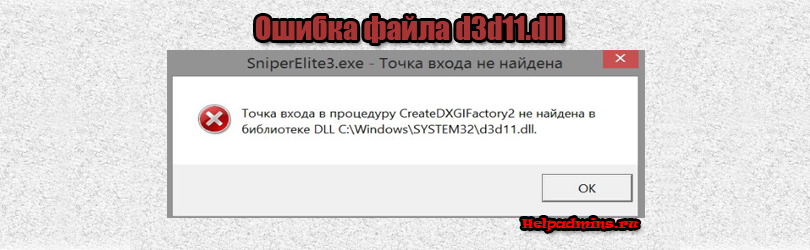
Как устранить ошибку «Точка входа в процедуру createdxgifactory2 не найдена в библиотеке dll»
Ошибка с отсутствующим файлом d3d11.dll при запуске определенных игр относится к одной из наиболее часто встречающейся. В некоторых случаях игра при ее возникновении все равно запускается, вот только работает не всегда нормально. В данной статье вы узнаете как избавиться от ошибки недостающего файла d3d11.dll, а также где его можно скачать.
Из-за чего возникает ошибка файла d3d11.dll?
Самыми распространенными ситуациями, при которых появляется ошибка “Точка входа в процедуру createdxgifactory2 не найдена в библиотеке dll” является установка левых сборок игры, обновление windows, а также его переустановка.
Дело в том, что библиотека d3d11.dll устанавливается на компьютер вместе с игрой. Если вы переустановили или обновили операционную систему Windows, она попросту не знает о существовании d3d11.dll. Ведь простого наличия файла по пути, указанному в тексте ошибки, мало. Библиотека еще должна быть зарегистрирована в системе.
Как устранить ошибку “Точка входа в процедуру createdxgifactory2 не найдена в библиотеке dll”?
Самый простой и правильный пусть ее решения – это переустановка игры, при запуске которой данная ошибка появляется. Причем с нормального установочного файла с установкой всех дополнительных программ типа DirectX и Visual C++.
Если данный вариант для вас неприемлем по каким – либо причинам, то тогда можно отдельно скачать файл d3d11.dll, поместив его по нужному пути и после этого зарегистрировать в системе.
Скачать файл d3d11.dll с проверенного ресурса
Выберите первый сверху файл нужной разрядности, в соответствии с разрядностью вашей ОС и нажмите справа “Download“.
Скачивание файла d3d11.dll
После этого распакуйте скачанный архив и поместите файл d3d11.dll в папку, указанную в ошибке. Обычно это C:WINDOWSsystem32.
После этого данный файл останется только лишь зарегистрировать в системе. Для этого запустите окно “Выполнить” комбинацией “WIN“+”R“.
Комбинация кнопок “Win”+”R” на клавиатуре
Далее вписываете команду regsvr32.exe C:WINDOWSsystem32d3d11.dll и жмете “ОК“.
Регистрация файла d3d11.dll в системе
Теперь остается лишь перезагрузить компьютер.
Если ничего из вышеописанного не помогло, то попробуйте найти в папке с игрой файлы dxgi.dll и dxgi.fx и убрать их оттуда, например перемещением в какую нибудь другую папку, из которой в случае чего их можно будет вернуть назад.
Лучшая благодарность автору — репост к себе на страничку: